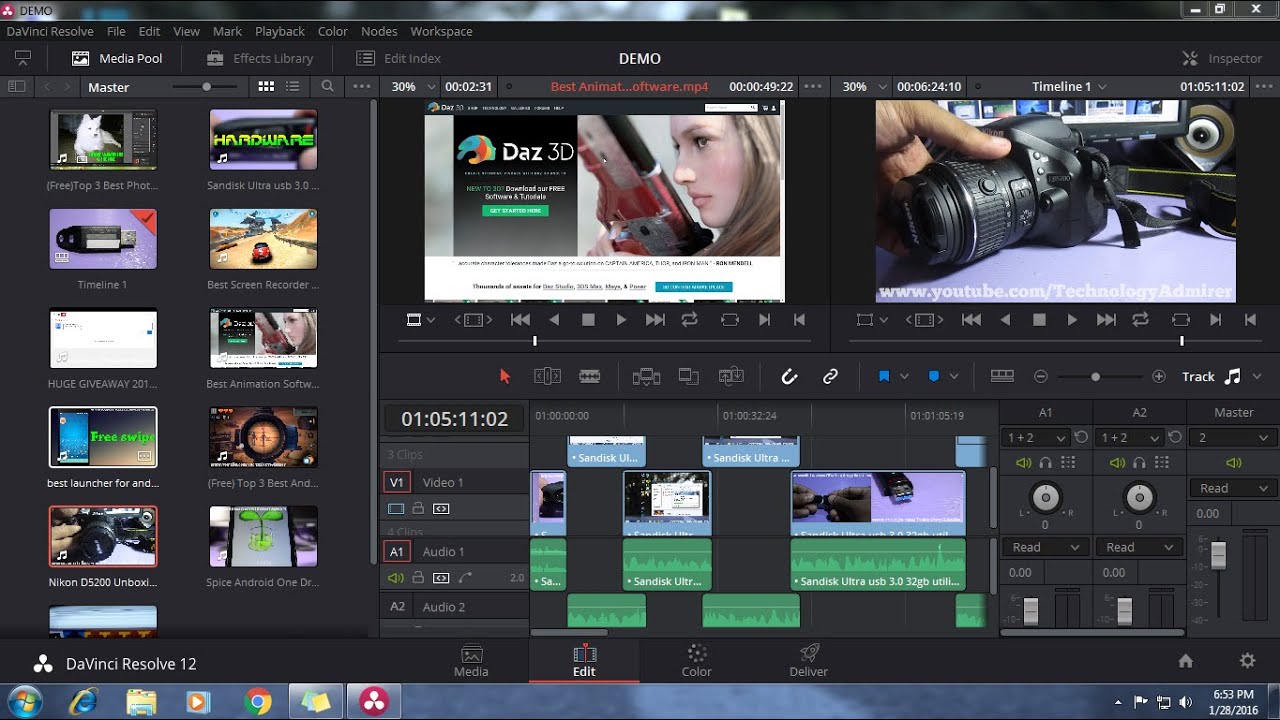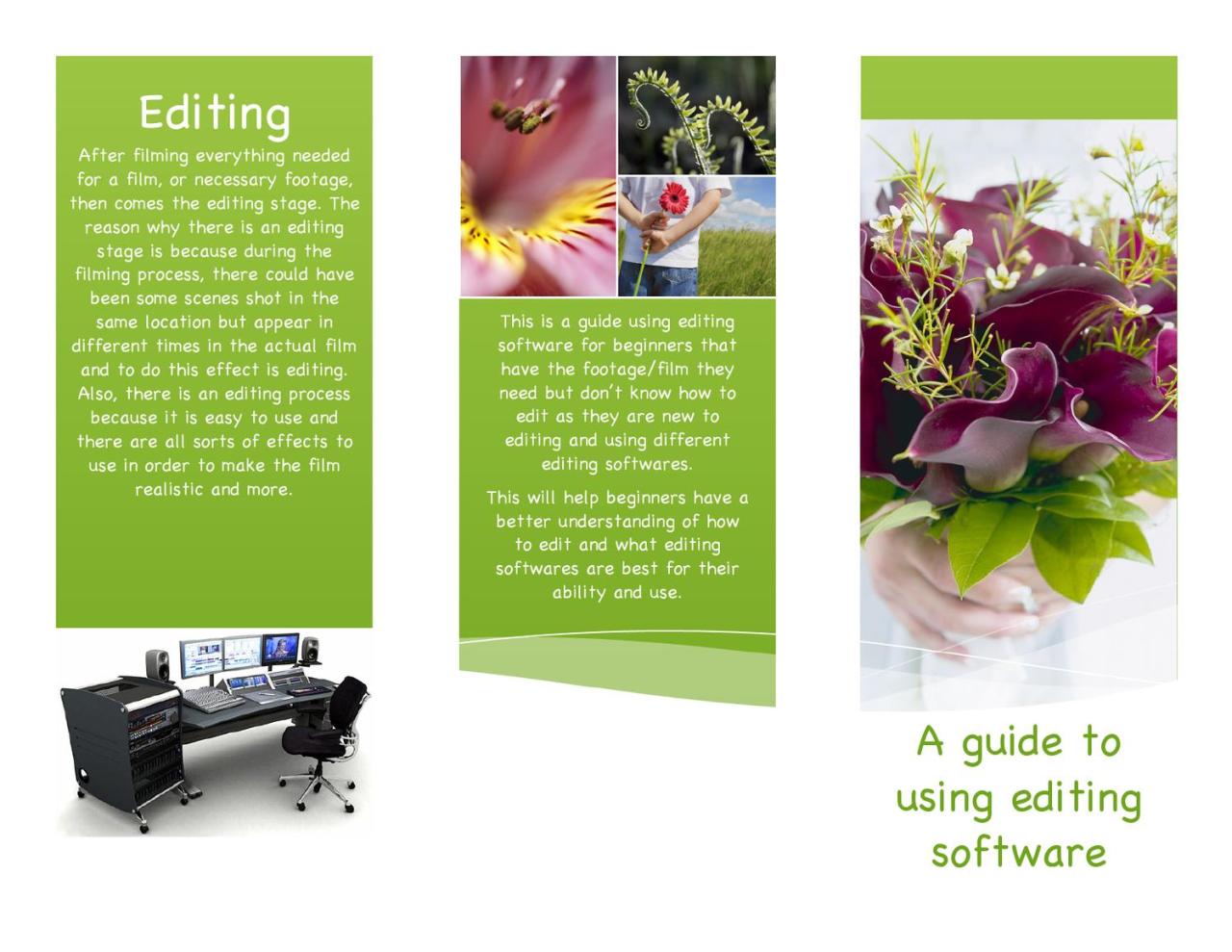Panduan Menggunakan Software Editing ini akan memandu Anda dalam memahami, menggunakan, dan menguasai berbagai jenis software editing, mulai dari video, audio, hingga gambar. Dari instalasi hingga teknik editing tingkat dasar, panduan ini dirancang untuk memberikan pemahaman komprehensif dan praktis bagi pengguna, baik pemula maupun yang sudah berpengalaman.
Pelajari berbagai jenis software editing populer, fitur-fitur unggulannya, dan cara memilih software yang sesuai dengan kebutuhan Anda. Panduan ini juga mencakup langkah-langkah instalasi, pengaturan awal yang optimal, teknik editing dasar, serta tips dan trik untuk meningkatkan efisiensi dan kualitas hasil editing Anda.
Pengenalan Software Editing
Dunia digital modern tak lepas dari peran software editing. Kemampuan mengolah konten visual dan audio menjadi semakin penting, baik untuk keperluan profesional maupun pribadi. Artikel ini akan memberikan panduan singkat mengenai berbagai jenis software editing, fitur-fitur unggulannya, dan pertimbangan penting sebelum memilih software yang tepat.
Software editing tersedia dalam berbagai jenis, disesuaikan dengan kebutuhan pengolahan media. Mulai dari video editing untuk menghasilkan film pendek hingga audio editing untuk menciptakan musik dan podcast, serta gambar editing untuk memanipulasi dan meningkatkan kualitas foto.
Jenis-jenis Software Editing dan Contohnya, Panduan menggunakan software editing
Berikut beberapa jenis software editing yang umum digunakan beserta contoh dan fitur utamanya:
- Video Editing: Software ini digunakan untuk mengedit video, termasuk memotong, menyambung, menambahkan efek, dan transisi. Contohnya adalah Adobe Premiere Pro (fitur unggulan: timeline non-linear, efek visual yang canggih, integrasi dengan software Adobe lainnya), DaVinci Resolve (fitur unggulan: pengolahan warna profesional, efisiensi tinggi, versi gratis tersedia), dan Filmora (fitur unggulan: antarmuka yang mudah digunakan, banyak template, harga terjangkau).
- Audio Editing: Software ini digunakan untuk mengedit audio, seperti merekam, mencampur, dan memanipulasi suara. Contohnya adalah Audacity (fitur unggulan: software open-source, mudah digunakan, beragam plugin), Adobe Audition (fitur unggulan: pengolahan suara profesional, integrasi dengan software Adobe lainnya, fitur noise reduction yang canggih), dan GarageBand (fitur unggulan: antarmuka yang intuitif, terintegrasi dengan ekosistem Apple, banyak loop dan instrument virtual).
- Gambar Editing: Software ini digunakan untuk mengedit gambar, seperti memperbaiki warna, menambahkan efek, dan memanipulasi objek. Contohnya adalah Adobe Photoshop (fitur unggulan: manipulasi gambar tingkat lanjut, beragam tool dan filter, integrasi dengan software Adobe lainnya), GIMP (fitur unggulan: software open-source, beragam fitur, komunitas yang besar), dan Luminar AI (fitur unggulan: AI-powered editing, hasil yang cepat dan mudah, beragam preset).
Perbandingan Software Editing Populer
Tabel berikut membandingkan tiga software editing populer untuk setiap kategori berdasarkan fitur utama, harga, dan sistem operasi yang didukung. Perlu diingat bahwa harga dan fitur dapat berubah sewaktu-waktu.
| Software | Fitur Utama | Harga | Sistem Operasi |
|---|---|---|---|
| Adobe Premiere Pro | Timeline non-linear, efek visual canggih, integrasi dengan software Adobe lainnya | Berlangganan | Windows, macOS |
| DaVinci Resolve | Pengolahan warna profesional, efisiensi tinggi, versi gratis tersedia | Gratis & Berlangganan | Windows, macOS, Linux |
| Filmora | Antarmuka mudah digunakan, banyak template, harga terjangkau | Berlangganan & Pembelian Sekali Pakai | Windows, macOS |
| Software | Fitur Utama | Harga | Sistem Operasi |
|---|---|---|---|
| Audacity | Open-source, mudah digunakan, beragam plugin | Gratis | Windows, macOS, Linux |
| Adobe Audition | Pengolahan suara profesional, integrasi dengan software Adobe lainnya, fitur noise reduction canggih | Berlangganan | Windows, macOS |
| GarageBand | Antarmuka intuitif, terintegrasi dengan ekosistem Apple, banyak loop dan instrument virtual | Gratis (termasuk dalam macOS) | macOS |
| Software | Fitur Utama | Harga | Sistem Operasi |
|---|---|---|---|
| Adobe Photoshop | Manipulasi gambar tingkat lanjut, beragam tool dan filter, integrasi dengan software Adobe lainnya | Berlangganan | Windows, macOS |
| GIMP | Open-source, beragam fitur, komunitas yang besar | Gratis | Windows, macOS, Linux |
| Luminar AI | AI-powered editing, hasil cepat dan mudah, beragam preset | Pembelian Sekali Pakai & Berlangganan | Windows, macOS |
Pertimbangan Sebelum Memilih Software Editing
Beberapa poin penting perlu dipertimbangkan sebelum memilih software editing, antara lain:
- Kebutuhan dan Tingkat Keahlian: Pilih software yang sesuai dengan kebutuhan dan tingkat keahlian Anda. Software yang kompleks mungkin membutuhkan waktu belajar yang lebih lama.
- Fitur yang Dibutuhkan: Identifikasi fitur-fitur yang benar-benar Anda butuhkan. Hindari software yang memiliki fitur berlebihan jika tidak akan digunakan.
- Harga dan Lisensi: Pertimbangkan biaya berlangganan atau pembelian sekali pakai. Beberapa software menawarkan versi gratis dengan fitur terbatas.
- Kompatibilitas Sistem Operasi: Pastikan software kompatibel dengan sistem operasi yang Anda gunakan.
- Dukungan dan Komunitas: Cari software dengan dukungan teknis yang baik dan komunitas pengguna yang aktif.
Faktor yang Memengaruhi Pemilihan Software Editing
Beberapa faktor yang secara signifikan memengaruhi pemilihan software editing antara lain kebutuhan proyek, anggaran, tingkat keahlian pengguna, dan kompatibilitas sistem operasi. Misalnya, seorang profesional video editor mungkin memilih Adobe Premiere Pro karena fitur-fitur canggihnya, sementara pengguna pemula mungkin lebih memilih Filmora karena kemudahan penggunaannya. Begitu pula, keterbatasan anggaran dapat membatasi pilihan pada software gratis atau berbiaya rendah.
Instalasi dan Pengaturan Awal
Memulai perjalanan mengedit dengan software baru bisa terasa sedikit menakutkan, namun dengan panduan yang tepat, proses instalasi dan konfigurasi awal akan menjadi mudah dan menyenangkan. Langkah-langkah yang terstruktur akan membantu Anda memaksimalkan potensi software editing pilihan Anda dan mempersiapkannya untuk proyek-proyek kreatif Anda.
Menguasai software editing video memang butuh latihan, namun hasilnya sepadan, lho! Bayangkan, kamu bisa membuat video tutorial keren, misalnya panduan bermain Game petualangan ruang angkasa yang sedang hits. Setelah menguasai editing, kamu bisa berbagi tips dan trik dengan kualitas visual yang memukau. Dengan begitu, kamu tak hanya menikmati game, tapi juga meningkatkan skill editingmu.
Jadi, mari asah kemampuan editing untuk membuat konten yang menarik!
Pada bagian ini, kita akan membahas langkah-langkah umum instalasi software editing, menunjukkan contoh instalasi pada Adobe Photoshop, dan memberikan panduan pengaturan awal untuk kinerja optimal. Ingatlah bahwa langkah-langkah spesifik mungkin sedikit berbeda tergantung versi software dan sistem operasi yang Anda gunakan.
Instalasi Software Editing
Proses instalasi software editing umumnya melibatkan beberapa langkah sederhana. Biasanya, Anda akan memulai dengan mengunduh file instalasi dari situs web resmi pengembang, kemudian menjalankan file tersebut dan mengikuti petunjuk yang muncul di layar. Proses ini mungkin memerlukan koneksi internet yang stabil dan hak akses administrator pada komputer Anda. Setelah instalasi selesai, software biasanya akan secara otomatis diluncurkan untuk pertama kalinya.
Contoh Instalasi: Adobe Photoshop
Sebagai contoh, mari kita lihat proses instalasi Adobe Photoshop. Setelah mengunduh file installer dari situs Adobe Creative Cloud, jalankan file tersebut. Anda akan diminta untuk masuk ke akun Adobe Anda (jika Anda belum memiliki akun, Anda perlu membuatnya terlebih dahulu). Setelah masuk, Anda akan dapat memilih lokasi instalasi dan komponen tambahan yang ingin Anda instal. Proses instalasi akan memakan waktu beberapa menit tergantung pada spesifikasi komputer Anda dan pilihan yang Anda pilih. Setelah selesai, Photoshop akan siap digunakan.
- Unduh file installer Adobe Photoshop dari situs Adobe Creative Cloud.
- Jalankan file installer.
- Masuk ke akun Adobe Anda.
- Pilih lokasi instalasi dan komponen tambahan.
- Tunggu hingga proses instalasi selesai.
Pengaturan Awal untuk Kinerja Optimal
Pengaturan awal yang tepat sangat penting untuk memastikan software editing Anda berjalan dengan lancar dan menghasilkan hasil terbaik. Konfigurasi yang optimal akan meminimalkan lag, meningkatkan kecepatan rendering, dan memastikan kualitas gambar atau video yang maksimal. Berikut panduan langkah demi langkah untuk mengoptimalkan pengaturan software Anda.
- Atur resolusi tampilan: Sesuaikan resolusi tampilan agar sesuai dengan resolusi monitor Anda untuk mencegah gambar terlihat buram atau terdistorsi.
- Sesuaikan pengaturan memori: Alokasikan cukup memori RAM untuk software editing Anda agar dapat memproses file besar dengan lancar. Jumlah memori yang dibutuhkan akan bervariasi tergantung pada kompleksitas proyek Anda.
- Pilih pengaturan penyimpanan: Tentukan lokasi penyimpanan file proyek Anda di drive yang memiliki cukup ruang penyimpanan dan kecepatan akses yang tinggi. Menggunakan SSD (Solid State Drive) akan sangat meningkatkan kecepatan pemrosesan.
- Kalibrasi warna: Kalibrasi monitor Anda untuk memastikan akurasi warna yang konsisten. Ini sangat penting untuk pekerjaan editing gambar dan video yang membutuhkan presisi warna.
- Nonaktifkan fitur yang tidak diperlukan: Nonaktifkan fitur atau plugin yang tidak Anda gunakan untuk meningkatkan kinerja software. Semakin sedikit fitur yang aktif, semakin ringan beban kerja pada sistem.
Pengaturan awal yang tepat adalah investasi waktu yang berharga. Dengan melakukan konfigurasi yang optimal, Anda akan menghindari masalah kinerja di kemudian hari dan memastikan pengalaman editing yang lancar dan efisien. Ini akan menghemat waktu dan energi Anda dalam jangka panjang, memungkinkan Anda untuk fokus pada kreativitas.
Fitur dan Fungsi Utama Adobe Photoshop: Panduan Menggunakan Software Editing
Adobe Photoshop, sebagai software editing gambar terkemuka, menawarkan beragam fitur untuk memanipulasi dan meningkatkan kualitas gambar. Panduan ini akan fokus pada tiga fitur utama: Crop, Layer, dan Adjustment Layer, yang merupakan fondasi dalam proses editing foto dan desain grafis. Pemahaman yang baik terhadap fitur-fitur ini akan sangat membantu dalam menghasilkan karya visual yang profesional.
Crop
Fitur Crop memungkinkan pengubahan ukuran dan komposisi gambar dengan memotong bagian yang tidak diinginkan. Fitur ini sangat penting untuk memperbaiki komposisi, menghilangkan elemen yang mengganggu, atau menyesuaikan aspek rasio gambar sesuai kebutuhan. Penggunaan Crop yang tepat dapat meningkatkan daya tarik visual suatu gambar secara signifikan.
- Buka gambar di Photoshop.
- Pilih tool Crop dari toolbar (biasanya berbentuk kotak dengan dua panah yang berlawanan arah).
- Seret kursor untuk memilih area yang ingin dipertahankan. Anda dapat menyesuaikan ukuran area dengan menyeret titik-titik di pojok atau sisi kotak crop.
- Tekan Enter atau klik tanda centang untuk menerapkan crop.
Layer
Konsep Layer dalam Photoshop memungkinkan pengeditan gambar secara non-destruktif. Setiap elemen gambar ditempatkan pada layer terpisah, sehingga Anda dapat memanipulasi elemen tersebut tanpa mempengaruhi elemen lain. Ini memungkinkan fleksibilitas yang tinggi dalam proses editing dan memudahkan untuk membatalkan perubahan atau melakukan penyesuaian di kemudian hari. Penggunaan layer juga sangat penting untuk membuat komposisi gambar yang kompleks.
- Buat layer baru dengan mengklik ikon “Create a new layer” di panel Layers (biasanya terletak di bagian bawah jendela Photoshop).
- Pilih tool yang ingin digunakan (misalnya, Brush Tool untuk melukis, Text Tool untuk menambahkan teks, atau Move Tool untuk memindahkan layer).
- Lakukan pengeditan pada layer yang aktif. Perubahan hanya akan berpengaruh pada layer tersebut, tanpa mempengaruhi layer lain.
- Anda dapat mengatur transparansi, mode blending, dan properti lain dari setiap layer untuk menciptakan efek yang diinginkan.
Adjustment Layer
Adjustment Layer menawarkan cara yang fleksibel untuk melakukan koreksi warna dan penyesuaian lainnya pada gambar tanpa mengubah data piksel asli. Berbeda dengan adjustment langsung pada layer gambar, adjustment layer memungkinkan Anda untuk mengubah pengaturan kapan saja tanpa merusak gambar asli. Ini sangat berguna untuk melakukan eksperimen dengan berbagai efek dan mudah membatalkan perubahan.
Sebagai contoh, Adjustment Layer “Brightness/Contrast” memungkinkan Anda untuk meningkatkan kecerahan dan kontras gambar secara keseluruhan. Sementara itu, Adjustment Layer “Hue/Saturation” memungkinkan Anda untuk menyesuaikan warna dan saturasi gambar. Kedua Adjustment Layer ini sering digunakan secara bersamaan untuk meningkatkan kualitas warna gambar.
- Klik ikon “Create new fill or adjustment layer” di panel Layers.
- Pilih jenis Adjustment Layer yang diinginkan (misalnya, Brightness/Contrast, Hue/Saturation, Curves).
- Sesuaikan parameter yang tersedia untuk mencapai hasil yang diinginkan. Anda dapat melihat pratinjau perubahan secara real-time.
- Untuk mengubah pengaturan, cukup klik dua kali pada layer Adjustment Layer di panel Layers.
Perbedaan Fungsi Antar Fitur yang Serupa
Meskipun Crop dan fungsi transformasi (misalnya, Scale, Rotate) sama-sama mengubah ukuran gambar, Crop bersifat destruktif karena menghilangkan bagian gambar secara permanen. Transformasi, di sisi lain, hanya mengubah ukuran dan rotasi gambar tanpa menghilangkan data piksel. Penggunaan Adjustment Layer dan Adjustment langsung pada layer gambar menghasilkan hasil yang sama, tetapi Adjustment Layer lebih fleksibel karena pengaturan dapat diubah sewaktu-waktu tanpa mempengaruhi gambar asli.
Teknik Editing Dasar
Editing video, meskipun terlihat rumit, sebenarnya memiliki dasar-dasar yang mudah dipelajari. Memahami teknik editing dasar akan menjadi fondasi kuat untuk menghasilkan video yang terstruktur dan menarik. Panduan ini akan membahas beberapa teknik dasar editing menggunakan software editing video, dengan langkah-langkah praktis dan contoh penerapannya.
Berikut ini akan dijelaskan beberapa teknik editing dasar yang sering digunakan dalam proses penyuntingan video. Menguasai teknik-teknik ini akan membantu Anda dalam menyusun alur cerita video secara efektif dan menghasilkan kualitas visual yang lebih baik.
Pemotongan (Cutting) dan Penyambungan (Joining)
Pemotongan dan penyambungan merupakan teknik paling dasar dalam editing video. Pemotongan digunakan untuk menghilangkan bagian-bagian video yang tidak diinginkan, sementara penyambungan digunakan untuk menggabungkan beberapa klip video menjadi satu kesatuan yang utuh. Kedua teknik ini sangat penting untuk membentuk alur cerita yang runtut dan menarik.
- Pemotongan: Pilih klip video yang ingin dipotong. Cari titik potong yang tepat, kemudian gunakan tool “cut” atau “split” pada software editing Anda. Hapus bagian yang tidak diinginkan.
- Penyambungan: Setelah memotong klip video, susun klip-klip yang telah dipotong sesuai alur cerita yang diinginkan. Gunakan tool “join” atau “concatenate” untuk menyambungkan klip-klip tersebut. Pastikan transisi antara klip-klip tersebut halus dan natural.
Transisi
Transisi digunakan untuk menghubungkan dua klip video atau lebih, menciptakan efek visual yang menarik dan membantu alur cerita video mengalir dengan lancar. Ada berbagai jenis transisi, seperti fade in/out, cross dissolve, dan wipe.
- Fade In/Out: Efek transisi yang paling umum digunakan. Fade in adalah efek munculnya gambar secara bertahap dari hitam, sementara fade out adalah efek menghilangnya gambar secara bertahap menjadi hitam.
- Cross Dissolve: Efek transisi yang menampilkan peralihan gambar secara bertahap dari satu klip ke klip lainnya, menciptakan efek transisi yang halus dan natural.
- Wipe: Efek transisi yang menampilkan peralihan gambar dengan efek visual seperti gerakan sapuan (wipe) dari satu klip ke klip lainnya.
Menambahkan Teks dan Judul
Menambahkan teks dan judul pada video dapat meningkatkan daya tarik dan kejelasan pesan yang ingin disampaikan. Teks dapat digunakan untuk memberikan informasi tambahan, menjelaskan suatu adegan, atau bahkan untuk menciptakan efek visual yang unik.
Menguasai software editing memang butuh latihan, namun jangan sampai membuat kita kelelahan. Setelah berjam-jam bergelut dengan layer dan efek, istirahat sejenak dengan Permainan teka-teki matematika bisa membantu menyegarkan pikiran. Setelah otak kembali tajam, kita bisa kembali fokus pada proses editing video atau gambar dengan lebih efisien dan kreatif. Dengan demikian, produktivitas kita dalam menggunakan software editing pun akan meningkat.
- Buka fitur “text” atau “title” pada software editing Anda.
- Tulis teks yang ingin ditambahkan.
- Sesuaikan ukuran, font, warna, dan posisi teks pada video.
- Atur durasi tampilan teks pada video.
Tabel Teknik Editing Dasar
| Teknik | Penjelasan Singkat | Contoh Penggunaan | Kegunaan |
|---|---|---|---|
| Pemotongan | Menghapus bagian video yang tidak dibutuhkan. | Membuang kesalahan pengambilan gambar. | Meningkatkan alur cerita, menghilangkan bagian yang tidak relevan. |
| Penyambungan | Menggabungkan beberapa klip video. | Menggabungkan beberapa adegan menjadi satu cerita. | Membangun alur cerita yang koheren. |
| Transisi | Menghubungkan dua klip video dengan efek visual. | Menggunakan fade out untuk mengakhiri sebuah adegan. | Membuat peralihan antar adegan lebih halus dan menarik. |
| Menambahkan Teks | Menambahkan teks atau judul pada video. | Menambahkan judul di awal video. | Memberikan informasi tambahan atau meningkatkan daya tarik visual. |
Contoh Kasus Penggunaan
Bayangkan Anda membuat video tentang perjalanan liburan. Anda dapat menggunakan teknik pemotongan untuk menghilangkan bagian-bagian video yang buram atau tidak menarik. Kemudian, gunakan teknik penyambungan untuk menggabungkan klip-klip video yang telah dipotong menjadi satu kesatuan yang utuh. Tambahkan transisi yang tepat untuk menciptakan alur cerita yang lancar. Terakhir, tambahkan teks atau judul untuk memberikan informasi tambahan, seperti nama tempat yang dikunjungi.
Perbedaan Teknik Editing Dasar dan Tingkat Lanjut
Teknik editing dasar berfokus pada manipulasi video yang sederhana seperti pemotongan, penyambungan, dan penambahan elemen dasar. Teknik editing tingkat lanjut melibatkan penggunaan efek visual yang lebih kompleks, seperti color grading, keyframing, motion graphics, dan compositing, yang membutuhkan pemahaman yang lebih mendalam tentang software editing dan prinsip-prinsip visual.
Tips dan Trik
Menguasai software editing tidak hanya tentang memahami fitur-fiturnya, tetapi juga tentang bagaimana menggunakannya secara efisien dan efektif. Tips dan trik berikut ini akan membantu Anda meningkatkan produktivitas dan menghasilkan hasil editing yang lebih berkualitas.
Penggunaan Shortcut Keyboard
Menggunakan shortcut keyboard merupakan kunci efisiensi dalam proses editing. Alih-alih mengandalkan mouse untuk setiap tindakan, mempelajari dan menggunakan shortcut keyboard akan secara signifikan mempercepat alur kerja Anda. Misalnya, Ctrl+C untuk menyalin, Ctrl+X untuk memotong, dan Ctrl+V untuk menempel merupakan shortcut dasar yang wajib dikuasai. Software editing umumnya menyediakan daftar lengkap shortcut yang dapat diakses melalui menu bantuan.
- Mempelajari shortcut keyboard spesifik untuk software yang Anda gunakan akan meningkatkan kecepatan editing hingga beberapa kali lipat.
- Praktikkan penggunaan shortcut secara rutin agar terbiasa dan menjadikannya naluriah.
- Buatlah catatan shortcut yang sering Anda gunakan untuk referensi cepat.
Organisasi File dan Proyek
Menjaga organisasi file dan proyek Anda sangat penting untuk menghindari kebingungan dan kehilangan waktu. Sistem penamaan file yang konsisten dan struktur folder yang terorganisir akan memudahkan Anda dalam menemukan aset yang dibutuhkan dan mengelola berbagai versi proyek.
- Gunakan sistem penamaan file yang jelas dan deskriptif, misalnya “NamaProyek_Tanggal_Versi.ext”.
- Buat folder terpisah untuk setiap proyek, dan bagi lagi folder tersebut berdasarkan jenis file (gambar, audio, video, dll.).
- Gunakan fitur versi (versioning) yang tersedia di software editing untuk melacak perubahan dan memudahkan pemulihan jika terjadi kesalahan.
Optimasi Setting Software
Software editing umumnya memiliki berbagai pengaturan yang dapat dioptimalkan sesuai kebutuhan dan preferensi Anda. Mengatur setting yang tepat dapat meningkatkan performa software dan kualitas hasil editing.
- Atur resolusi tampilan sesuai dengan spesifikasi perangkat keras Anda untuk menghindari lag atau kinerja yang lambat.
- Sesuaikan pengaturan warna dan kecerahan monitor untuk memastikan akurasi warna dalam proses editing.
- Manfaatkan fitur preview untuk melihat hasil editing sebelum menerapkan perubahan secara permanen, sehingga dapat menghemat waktu dan usaha.
Mengatasi Masalah Umum
Beberapa masalah umum yang sering dihadapi saat menggunakan software editing, seperti file corrupt, crash software, dan masalah kompatibilitas file, dapat diatasi dengan beberapa langkah sederhana.
| Masalah | Solusi |
|---|---|
| File corrupt | Cobalah membuka file dengan software editing lain atau gunakan tools pemulihan file. Sebagai langkah pencegahan, selalu simpan backup file secara berkala. |
| Software crash | Pastikan software dan driver perangkat keras Anda sudah diperbarui ke versi terbaru. Tutup aplikasi yang tidak diperlukan untuk membebaskan sumber daya sistem. |
| Masalah kompatibilitas file | Konversi file ke format yang kompatibel dengan software editing Anda. Gunakan plugin atau converter yang sesuai untuk membantu proses konversi. |
Pemungkas
Dengan menguasai teknik editing dasar dan memanfaatkan tips serta trik yang telah dijelaskan, Anda akan mampu menghasilkan karya editing yang berkualitas dan profesional. Semoga panduan ini bermanfaat dan menginspirasi Anda untuk terus berkreasi dan berinovasi dalam dunia editing.